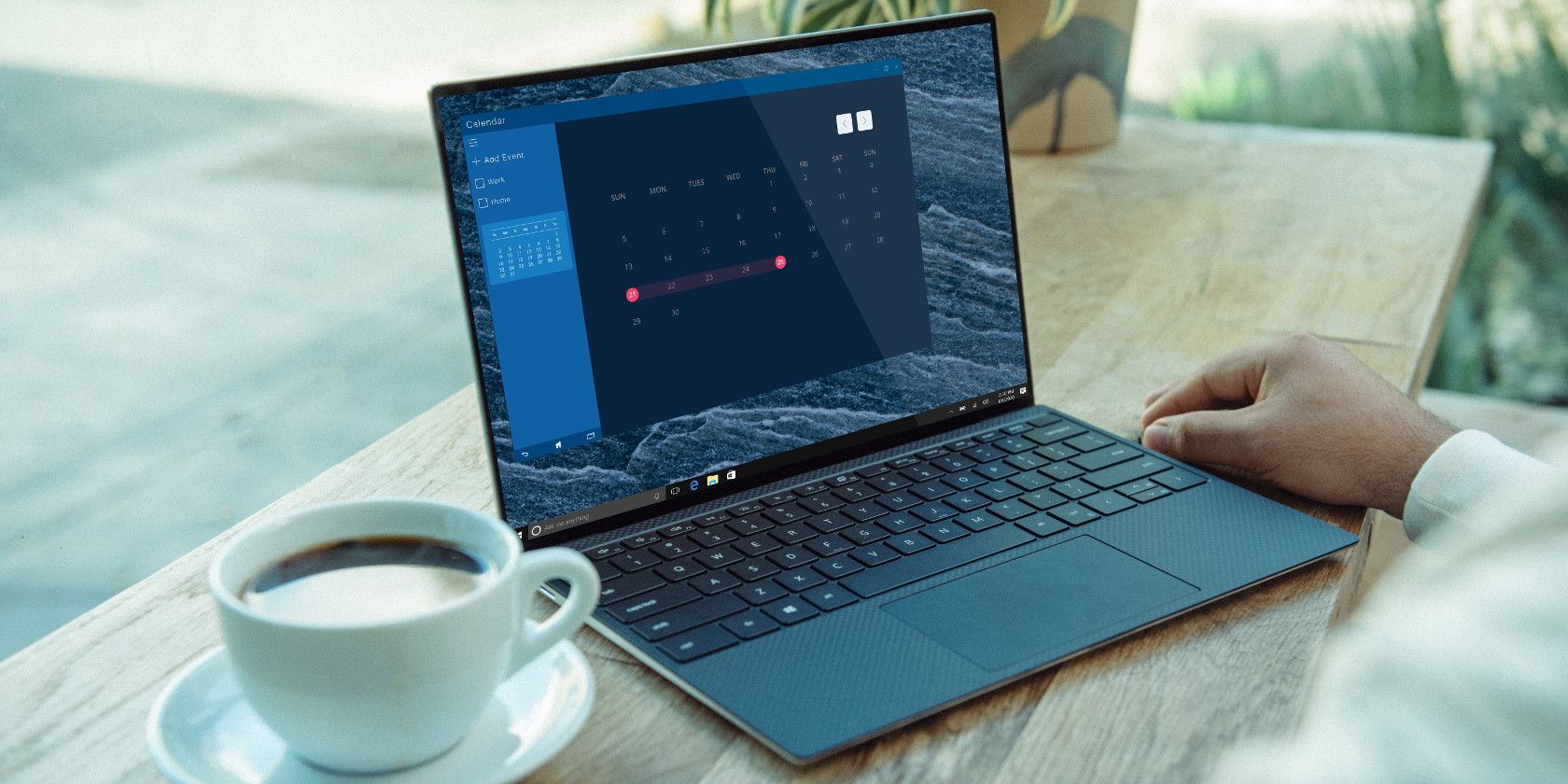اگر به یک عکس فوری از هر چیزی که روی رایانه شخصی ویندوز شما اجرا می شود نیاز دارید، در اینجا نحوه انجام این کار آورده شده است.
شما به راحتی می توانید تمام فرآیندهای در حال اجرا در رایانه ویندوز خود را در Task Manager مشاهده کنید. اما اگر لازم است لیستی از فرآیندهای در حال اجرا را برای استفاده بعدی یا به عنوان بخشی از عیب یابی یک مشکل ذخیره کنید، Task Manager این گزینه را در اختیار شما قرار نمی دهد.
خوشبختانه، راههای آسان دیگری برای ذخیره فهرستی از فرآیندهای در حال اجرا در ویندوز وجود دارد.
چرا به فهرستی از فرآیندها نیاز دارم؟
دلیل اصلی برای صادر کردن لیستی از فرآیندها در رایانه شما عیب یابی است. با استفاده از Task Manager می توانید فرآیندها را به صورت بلادرنگ مشاهده کنید، اما ممکن است لازم باشد لیستی از فرآیندها را به شخص ثالث ارائه دهید. در این صورت، باید بتوانید اطلاعات را در قالبی خوانا ذخیره کنید.
همچنین داشتن رکوردی از فرآیندهای در حال اجرا در یک زمان خاص، برای مقایسه با فرآیندهای در حال اجرا در تاریخ بعدی می تواند مفید باشد. برای مثال، اگر به نظر می رسد برنامه ای باعث کند شدن رایانه شما می شود. داشتن یک لیست ذخیره شده به شما این امکان را می دهد تا مقایسه کنید که کدام فرآیندها قبل و بعد از نصب برنامه اجرا شده اند.
چگونه با استفاده از Command Prompt فهرستی از فرآیندها را صادر کنیم
می توانید یک دستور ساده را در Command Prompt وارد کنید تا لیست متنی از هر فرآیندی که در رایانه شما اجرا می شود صادر کند. در اینجا نحوه انجام آن آمده است.
- ابزار Command Prompt را با تایپ “cmd” در جستجوی ویندوز و فشار دادن Return باز کنید.
- اکنون می توانید از دستور tasklist برای خروجی لیست به فایل txt جدید استفاده کنید.
- به عنوان مثال، می توانید تایپ کنید: tasklist /v > “%userprofile%\Desktop\Running-Process-List.txt”.
- سپس یک سند متنی جدید به نام Running-Process-List.txt روی دسکتاپ شما ظاهر می شود که حاوی لیست کاملی از فرآیندهای در حال اجرا است. این لیست همچنین حاوی جزئیاتی مانند شناسه فرآیند، استفاده از حافظه و غیره خواهد بود.
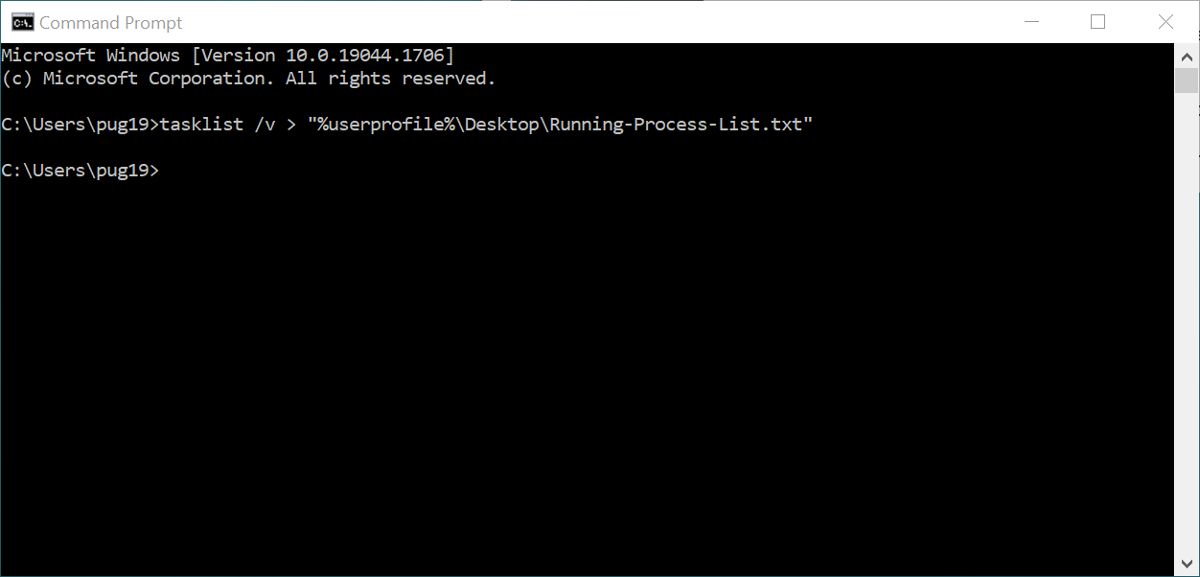
قسمت %userprofile% فرمان یک متغیر محیطی است. این به عنوان یک میانبر عمل می کند و راه ساده تری برای نوشتن مسیر پوشه در Command Prompt و سایر ابزارهای ویندوز است. جایگزین قسمت c:\Users\[username] از مسیر یک پوشه می شود.
برای خروجی لیست در فرمت های مختلف می توانید پارامترهای مختلفی را به دستور اعمال کنید. به عنوان مثال، در دستور نشان داده شده در بالا، پارامتر /v باعث می شود تا لیست با فرمت کامل خروجی شود. اگر این را کنار بگذارید، لیست به شکل کوتاه شده قالب بندی می شود.
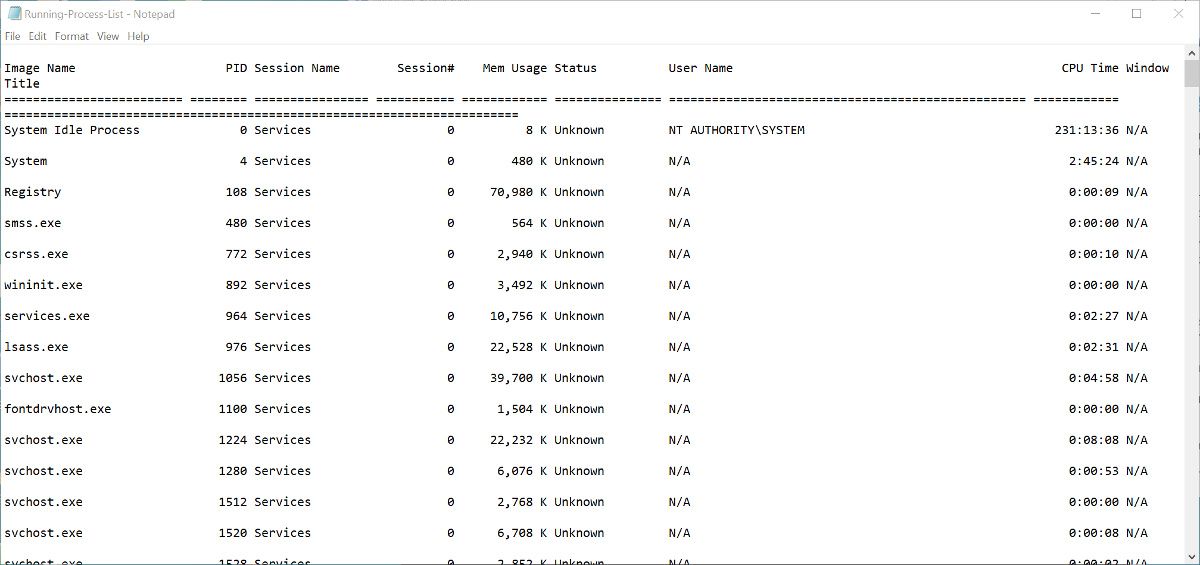
چگونه با استفاده از PowerShell فهرستی از فرآیندها را صادر کنیم
اگر ترجیح می دهید، می توانید از PowerShell برای ذخیره لیستی از فرآیندهای در حال اجرا استفاده کنید. لیستی که هنگام استفاده از PowerShell ایجاد می شود را می توان با استفاده از پارامترها نیز تغییر داد.
- PowerShell را با تایپ کردن “power” در جستجوی ویندوز و انتخاب آن از لیست نتایج باز کنید.
- هنگام باز کردن PowerShell، نیازی به استفاده از Run به عنوان سرپرست ندارید، اما اگر در ایجاد لیست خود با مشکل مواجه هستید، Run as administrator ممکن است به شما کمک کند.
- در PowerShell، باید از دستور Get-Process زیر استفاده کنید: Get-Process | Out-File -filepath “$Env:userprofile\Desktop\Running-Process-List.txt”.
- سپس سند Running-Process-List.txt باید در دسکتاپ شما ذخیره شود.
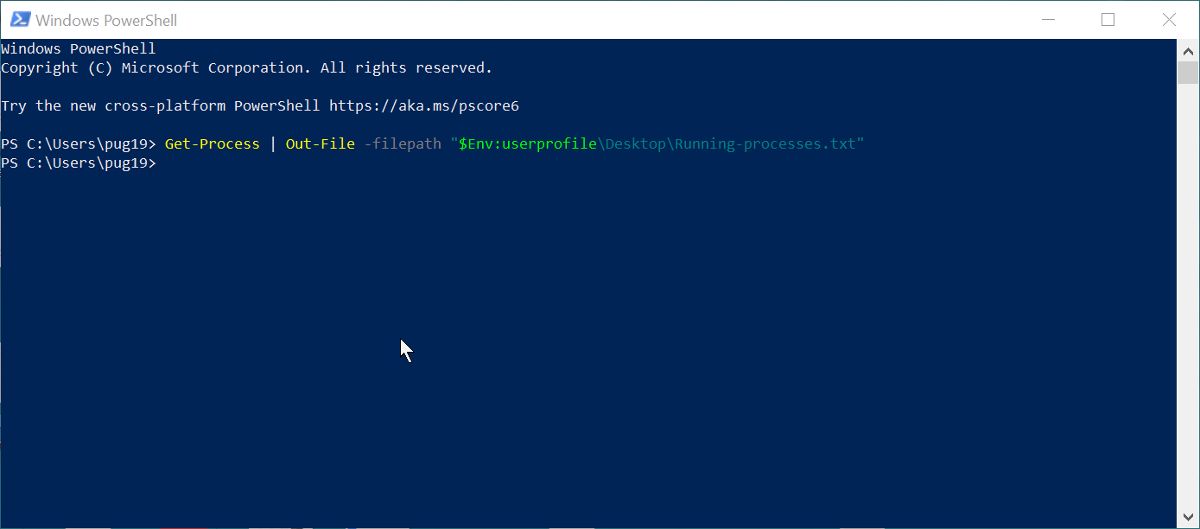
میتوانید درباره استفاده از PowerShell و Command Prompt در راهنمای ما درباره تفاوتهای آنها بیشتر بخوانید.
شناسه فرآیند چیست؟
هر فرآیند دارای یک شماره شناسایی منحصر به فرد است که به آن اختصاص داده شده است. این شناسه فرآیند، شناسه فرآیند یا PID نامیده می شود. همه سیستم عامل های اصلی از شناسه های فرآیند استفاده می کنند، از جمله لینوکس، macOS، یونیکس و البته ویندوز. PID بخش مهمی از ویندوز است و می تواند توسط سیستم برای تعیین یک فرآیند برای اشکال زدایی، از جمله موارد دیگر، استفاده شود.
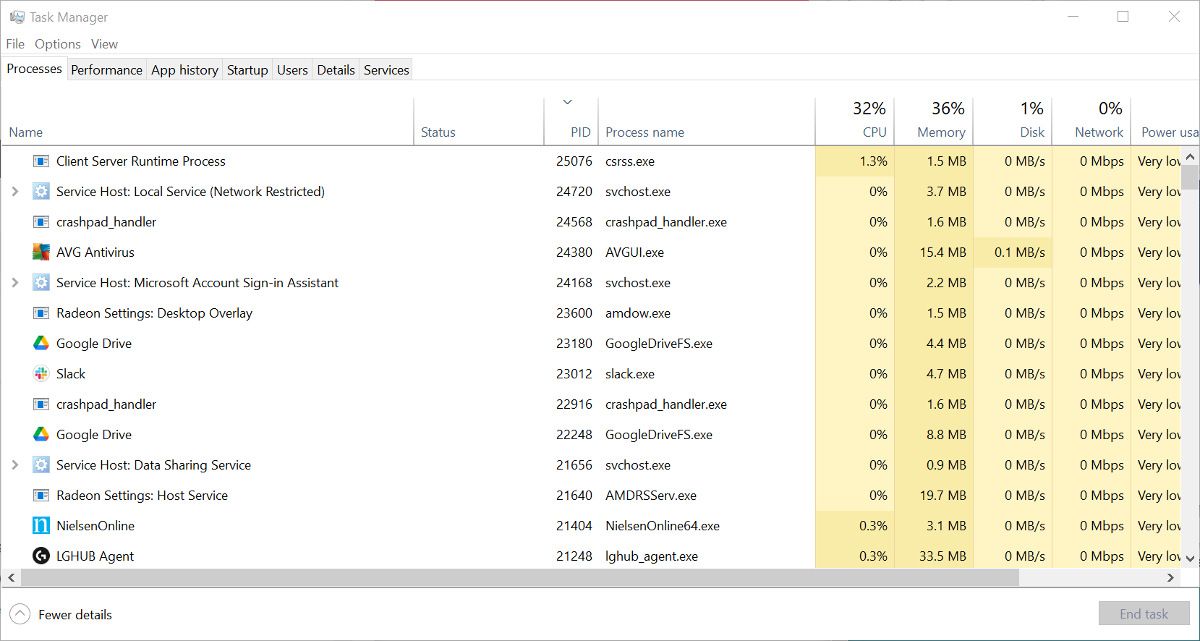
دانستن PID یک برنامه به شما کمک میکند تا برنامههایی را که چندین نمونه اجرا میکنند، شناسایی کنید، مانند هنگام ویرایش دو فایل مختلف با استفاده از یک برنامه. همانطور که در بالا نشان داده شده است، شناسه فرآیند می تواند برای فیلتر کردن فرآیندهای نشان داده شده در لیست خروجی از فرآیندهای در حال اجرا استفاده شود.
در کنار روش هایی که در اینجا نشان داده شده است، چند راه دیگر برای یافتن شناسه پردازش در ویندوز وجود دارد.
ذخیره لیست فرآیندهای ویندوز آسان شده است
Task Manager ابزار مفیدی است، اما به شما این امکان را نمی دهد که فرآیندها را به غیر از زمان واقعی مشاهده کنید. ایجاد و صادرات لیستی از فرآیندهای ویندوز می تواند برای عیب یابی مشکلات برنامه ها و ابزارهای سیستم بسیار مفید باشد و اکنون دقیقاً می دانید که چگونه این کار را انجام دهید.